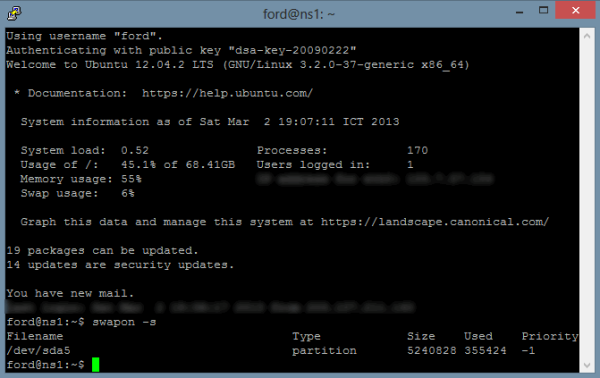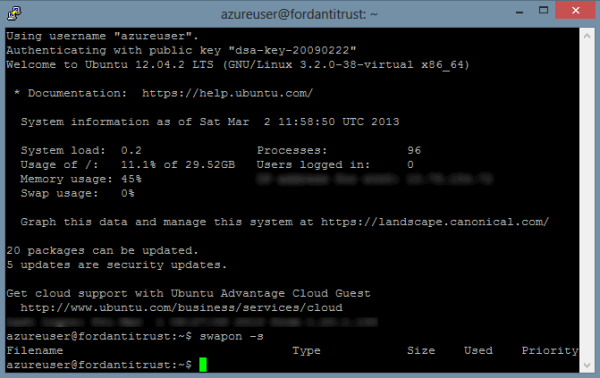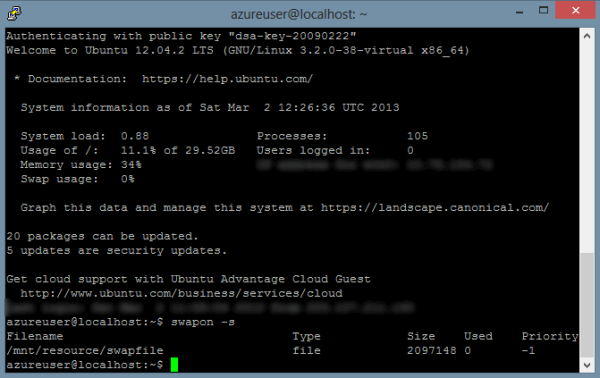โดยปรกติแล้ว ถ้าเราลง Linux โดยทั่วไปจะมีการตั้ง SWAP Partition ไว้เป็นปรกติอยู่แล้ว อย่างเช่นตัวอย่างที่ผมเอามาโพสก็คือ Ubuntu Server 12.04.2 LTS มีการติดตั้ง SWAP ไว้อยู่
การตรวจสอบทำได้ด้วยการใช้คำสั่ง shell ด้านล่าง ซึ่งจะได้รายการ SWAP ออกมาว่ามีอยู่หรือไม่
ford@ns1:~$ swapon –s
แต่ถ้าเป็นบน Cloud นั้น ตัว Image ของ Linux OS จะถูกปรับแต่งบางส่วนเพื่อไม่ให้สร้าง SWAP พวกนี้ ด้วยเหตุผลด้านพื้นที่ที่ต้องจองไว้และความไม่จำเป็นโดยทั่วไปของ Cloud อยู่แล้ว (ปรกติใช้ Cloud สำหรับ Compute ข้อมูลที่อาจจะไม่ได้ใช้หน่วยความจำเยอะ) เพราะไม่ใช่ทุกคนที่ลง OS ต้องได้ใช้ SWAP เสมอไป แต่ถ้าอยากลงก็มีทางให้อยู่
แน่นอนว่า Cloud ที่ผมใช้อยู่นั้น อยู่บน Windows Azure สำหรับใครที่ใช้ Amazon EC2 ก็คงต้องหาวิธี ซึ่งก็มีวิธีเช่นกัน (How to add swap to Amazon EC2 instance Ununtu 12.04 LTS?)
ตอนนี้ผมลองทำบน Virtual Machines ผมปัจจุบัน 1 ตัว ซึ่งเป็น Ubuntu Server 12.04.2 LTS โดยใช้คำสั่งข้างต้น ก็จะไม่เจอ SWAP แต่อย่างใด
อยากสร้างเรามีวิธี โดยจากคู่มือ Creating and Uploading a Virtual Hard Disk that Contains the Linux Operating System นั้นได้อ้างอิงตัว Windows Azure Linux Agent User Guide อีกทีครับ
สรุปง่ายๆ คือ เข้าไปแก้ไข Windows Azure Linux Agent Configuration ซึ่งอยู่ที่ /etc/waagent.conf (sudo ตัวเองเป็น root ก่อนแก้ไข)
เมื่อเปิดไฟล์ขึ้นมาจะตัวตั้งค่าอยู่พอสมควร ให้หาส่วนที่ขึ้นต้นด้วย ResourceDisk ซึ่งจะมีอยู่ทั้งหมด 5 ตัวครับ
ResourceDisk.Format=y
ResourceDisk.Filesystem=ext4
ResourceDisk.MountPoint=/mnt/resource
ResourceDisk.EnableSwap=n
ResourceDisk.SwapSizeMB=0
ผมจะปรับให้ใช้ SWAP ขนาด 2GB โดยปรับค่า 2 ตัวดังนี้
#เปิดการใช้ SWAP
ResourceDisk.EnableSwap=y# 2GB หน่วยเป็น MB
ResourceDisk.SwapSizeMB=2048
เมื่อปรับแต่งตัวตั้งค่าทั้ง 2 ตัวแล้ว ก็ Save ตัวไฟล์แล้วออกจากตัว editor เสร็จแล้วสั่ง Deprovision ด้วยคำสั่งด้านล่าง
azureuser@fordantitrust:~$ waagent –force –deprovision
azureuser@fordantitrust:~$ export HISTSIZE=0
เมื่อสั่งรันคำสั่งจบก็ exit ออกมา
แล้วไปที่ Windows Azure Portal สั่ง Restart ตัว Virtual Machines รอสัก 3-4 นาทีโดยประมาณ ระบบจะบูทกลับมาใหม่ แล้วพิมพ์คำสั่ง swapon –s อีกรอบ จะเจอไฟล์ SWAP ของระบบอยู่ที่ /mnt/resource/swapfile
เพียงเท่านี้ก็จบกระบวนการ การสร้าง SWAP บน Cloud แล้วครับ